Как да се направи компас на етапи, добри уроци
Това е доста трудно урок, така че може да се наложи много усилия, за да го повтаря. Ако първият опит не успя да привлече на компаса - не се отчайвайте и опитайте отново. Опитайте се да направите всичко възможно, за да завърши този урок. Ако, обаче, все още не работи - можете да опитате от урока "Как да се направи елен". Но аз вярвам, че ще успее.
Какво е необходимо,
За да се направи компас, може да се наложи:
- Имаме нужда от програма Adobe Photoshop.
- Малко търпение.
- Добро настроение.
поетапно урок
Обикновените предмети от бита боя е най-лесно, защото на компаса винаги може да се види, е винаги под ръка и да видите всеки детайл. Трябва да не се направи от главата, и с природата, и то е много по-приятно и по-лесно. Ако не можете да видите, че сте боя - по-добре е да се обърнете към търсачката и да видите снимки, преди предприятие за урока.
Между другото, с изключение на този урок аз ви съветвам да плати вниманието ви към урока "Изготвяне на Баба Яга". Тя ще ви помогне да подобрите mastersovo или просто да вземем малко на шега.
Съвет: правя различни неща за различните слоеве. Колкото повече слоеве, които правите - толкова по-лесно ще се управлява с един модел. Така че можете да направите скица на долния слой и канцеларски опцията на върха и когато не се изисква скица, можете просто да изключите видимостта на слоя.
Когато урокът, обърнете внимание, че поради различията в версиите на програмите, някои елементи и инструменти в менюто може да се нарече по различен начин, ако изобщо. Това може леко да препятстват провеждането на урока, но мисля, че можете да го направите.
Начертайте кръг (ширина 367px) с цвят попълнете и никакъв ход, използвайте инструмента елипса (М). Уверете се, че Shift закрепва към дозирането и се прилага радиална градиент, както е показано по-долу.
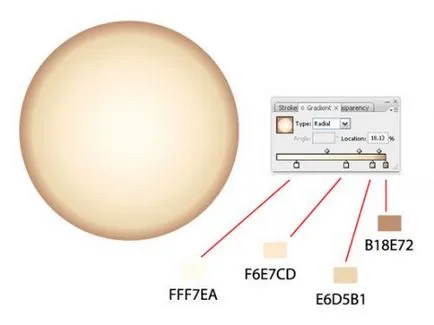
Нека започнем с етикетите. Правоъгълник (L) широчина и височина от 13 044 0,688 - от горната страна на кръга и копирайте долната страна (щипка Alt + Shift след стартиране, изберете и плъзнете).
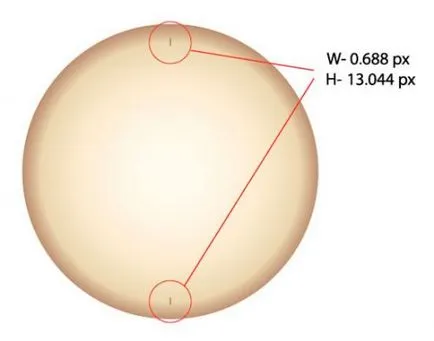
Избор на правоъгълник с помощта на Selection Tool (V). Група и подравнен хоризонтално и вертикално по отношение на центъра на работното пространство.
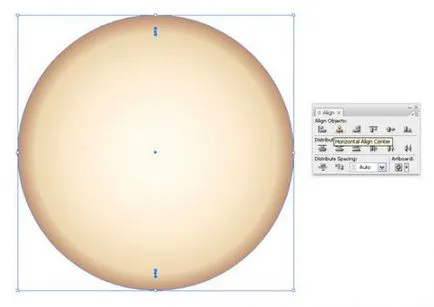
Изберете правоъгълника (V) и го върти с помощта на Rotate Tool (Кликнете с десния бутон> Transform> Rotate) с 1 градус (степен) и копие на Rotate Tool диалогов прозорец.
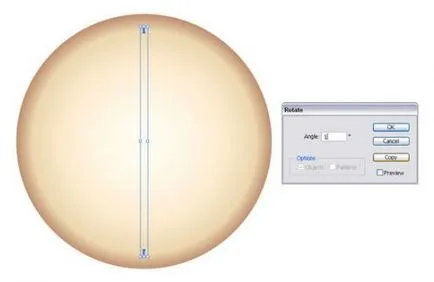
Натиснете Ctrl + D за да се появи, и повторете, докато ние не се получи един малък кръг, създаден от маркери.
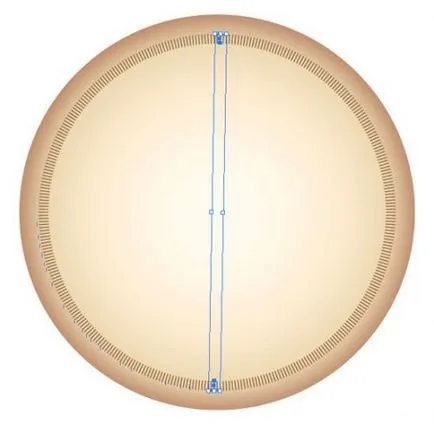
Изберете средния правоъгълник от върха с помощта на инструмента за избор и да коригира размера му. Плъзнете ъглите, посредством инструмента за Selection Tool (V), докато клавиша Shift е натиснат.

Докато е избран маркер, копиране и плъзнете надолу. Уверете се, че трябва да натиснете едновременно клавишите Alt + Shift, докато вие се всичко да е по отношение на центъра. Когато завърши, група (Ctrl + G).
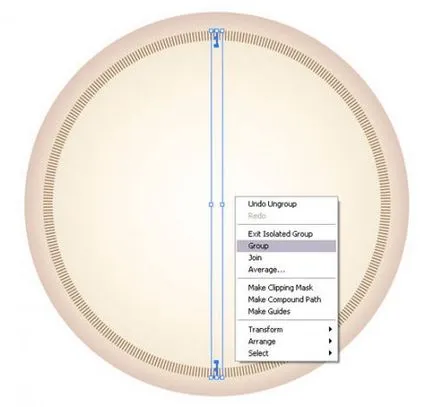
Завъртете от 20 градуса (градуси) (Кликнете с десния бутон> Transform> Rotate) и натиснете копието в диалогов прозорец.
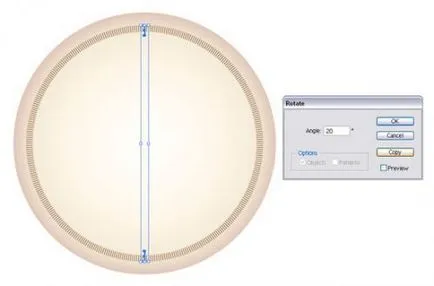
Дублиране на действието от стъпка 8, докато вие ще обхване целия диапазон, използвайте Ctrl + D.
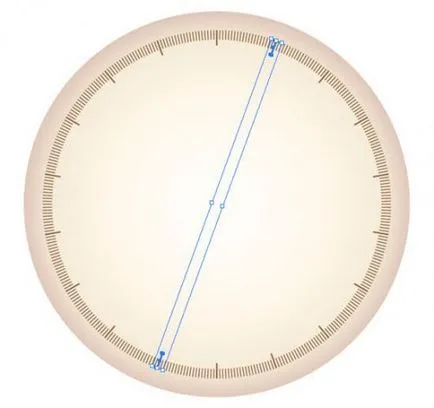
Сега имаме 20 отделения, се нуждаем от още 10 дивизии. Ние избираме централен маркер използване инструмент инструмент за избор (V), копирате и поставите в предната част (Ctrl + C и Ctrl + F), спиращ плъзнете отдолу нагоре ключ Shift. така, че размерът е между малки и големи.
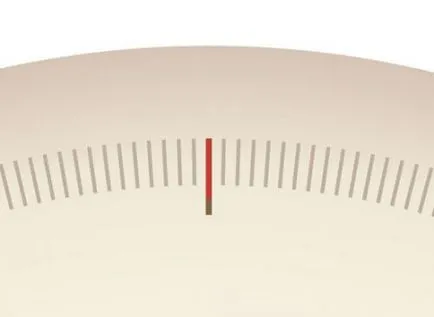
Изберете новия маркер, използвайки инструмента за избор и го копирайте чрез плъзгане на дъното, задържане на клавишите Alt + Shift.
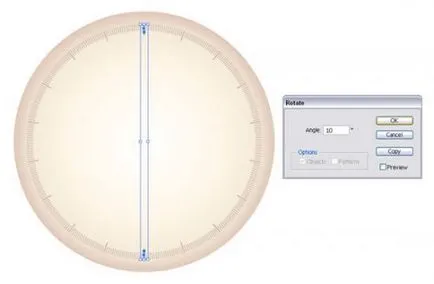
Групирането на две (Ctrl + G) и се върти от 10 градуса (градуси) (Кликнете с десен бутон> Transform> Rotate). По това време, кликнете Rotate OO панел.
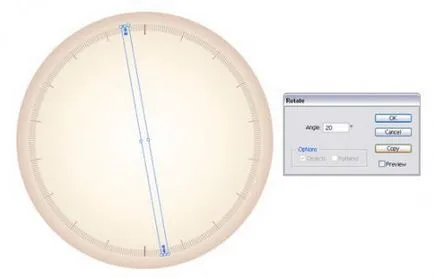
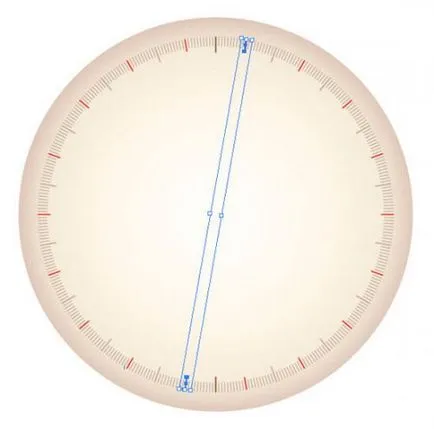
Подгответе текст. изготвянето кръг в тази използвайки инструмента елипса (L) в съответствие с един спрямо друг.
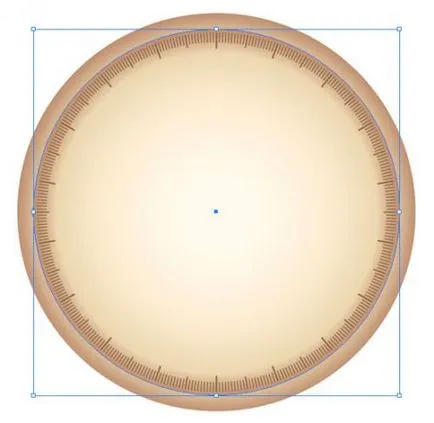
Докато кръга все още е избран, използвайте Вид на инструмента Path до номер наберете в кръг.
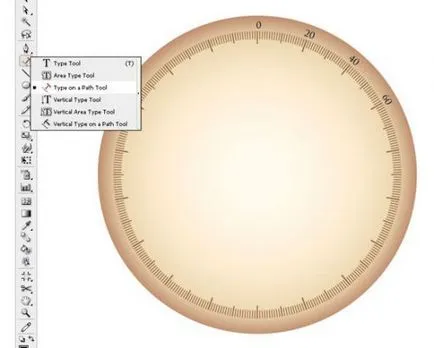
Продължи, наброяваща 20 дивизии, все още не е приключил.
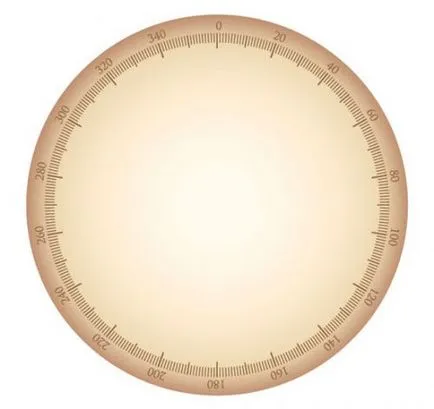
Създаване на звезда от 4 ъгъла с инструмента за Star Tool. Поиграйте си с клавишите със стрелки и команди за създаване. Тази, която привлече 225,887px широк.
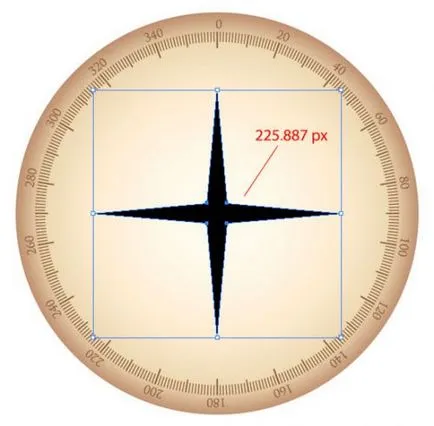
Сега, когато имаме една звезда. ние ще трябва да го боя на половина. Ще трябва да го разделя на две, в средата:
1. Начертайте една проста линия помощта на инструмента сегмент на линията () dlinshe от вертикалните звезди.
2. Копирайте и поставете челните (Ctrl + C и Ctrl + F) и завъртете до 45 градуса (градуси), използват Selection Tool (V), докато е натиснат клавиша Shift.
3. Повторете стъпки 1 и 2, докато не разполага с 4 линии.
4. разграничи линии и звезда, както и център за вертикално и хоризонтално.
5. Докато линията и следват звездата маркирани Патфайндър панел (Shift + Ctrl + F9) и кликнете на разделение.
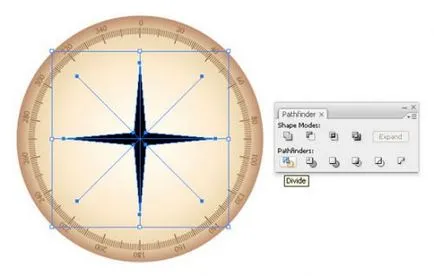
1. Paint секцията звезда използването на инструмента Direct Selection и цвят по ваш избор.
2. Копирайте и поставете фронтално (Ctrl + C и Ctrl + F) цветни звезди и се върти от 45 градуса (градуси), използвайки Selection Tool (V), докато е натиснат клавиша Shift.
3. Създаване на нова звезда-малък с помощта на бутон за избор (V) и Shift + Alt.
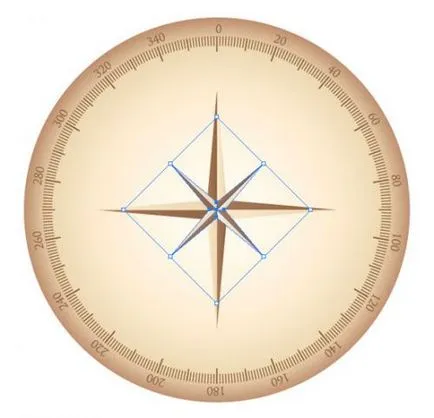
Премахване на трите части на малката звезда и да оставите само един. Изберете 2 отправни точки, които виждате на изображението по-горе, като се използват преките инструмент за избор (A). По-нататък се използва инструмента за избор (V), за да плъзнете нагоре десния бутон е натиснат, докато на смяна.
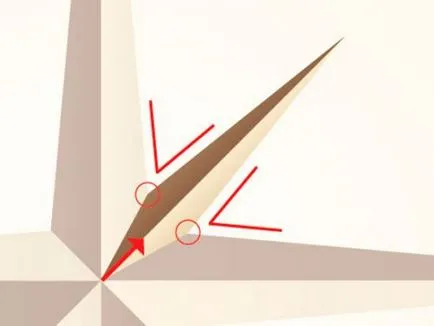
1. Изберете останалата част от малка звезда с помощта на Selection Tool (V), R щракнете и плъзнете, по средата на голяма звезда, докато се натисне клавиш Alt.
3. Повторете (Ctrl + D), докато не получи пълна звезда.
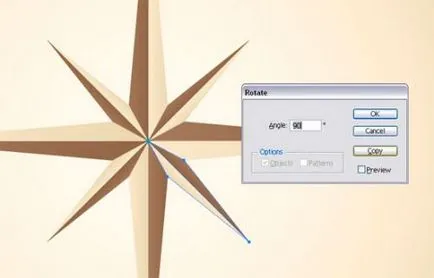
Използването Текст Tool (T) въвеждане на целия текст ( «N,» «Е,» «S,» «W,» и т.н.)
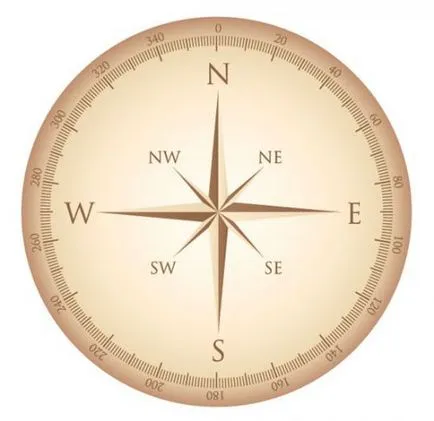
Сега ние трябва да се създаде друга част на компаса. Влизаме в групата, която съдържа голяма звезда копие хоризонтален сегмент (Ctrl + C) и я поставете (Ctrl + V). Изберете два горни точки на окачване, използвайки Direct Selection Tool (A), а след това кликнете с десния бутон> Средна> И двете.
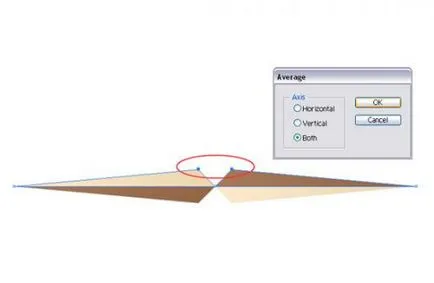
Добави цвят към сегмента.
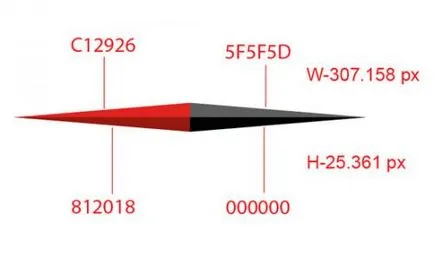
С помощта на инструмента елипса (L) до клавиша Shift е натиснат. добави два кръга в центъра на сегмента. На снимката по-долу можете да видите какви цветове да се използват за радиален градиент, можете да получавате файлове, ако сте член на общността (Vector Plus членове.)
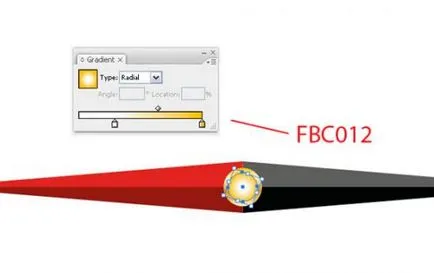
Група на (Ctrl + G) всички елементи в един.
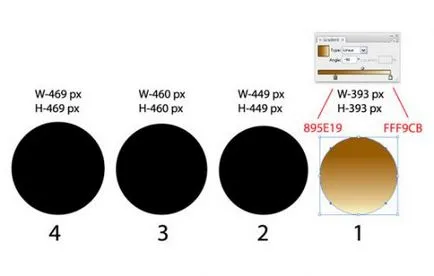
Създаване на златна рамка за компаса. Създаване на четири кръгове с помощта на инструмента елипса (L) до клавиша Shift е заседнала. Започва с голямо покритие и малък. Аз създадох 4 следните размери: 469px, 460px, 449px и 393px.
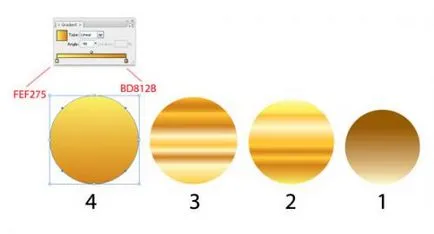
Добавянето на наклони и да ги групирате в една група. Палитри са на разположение за polzovteley Vector Plus членовете на ЕП в originalnom формат.
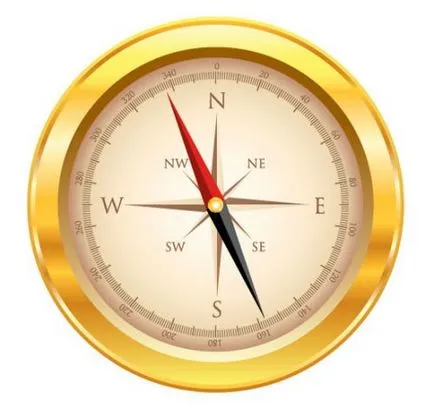
Ние избираме две жълтици, а други, както и промяна, като се използва Selection Tool (V), докато получите желания размер на изображението, както е показано по-долу.
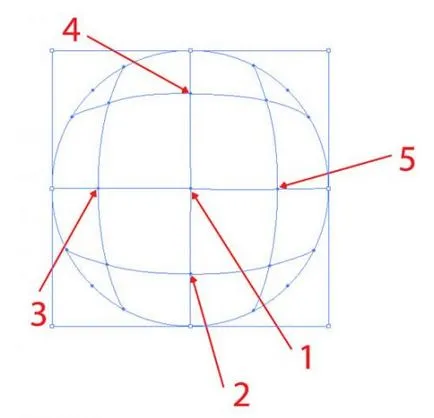
1. Създаване на бял кръг с помощта на Ellipse Tool (L).
2. Използвайте инструмента Mesh (U) и се добавят 4 точки.
3. Използвайте Direction Selection Tool (A), за да маркирате meshevye точка и да добавите цвят: # 4d4d4d в центъра и за външно # f2f2f2.
4. След като приключите с цветове, изберете кръга с помощта на инструмента за избор (V) и се превръща в елипса, както е показано.

Така че сте научили как да се направи компас, аз се надявам, че е интересен и информативен. Сега можете да се обърне внимание на урока "Как да се направи русалка" - тя е толкова интересна и увлекателна. Дори можете да споделите с приятелите си този урок.